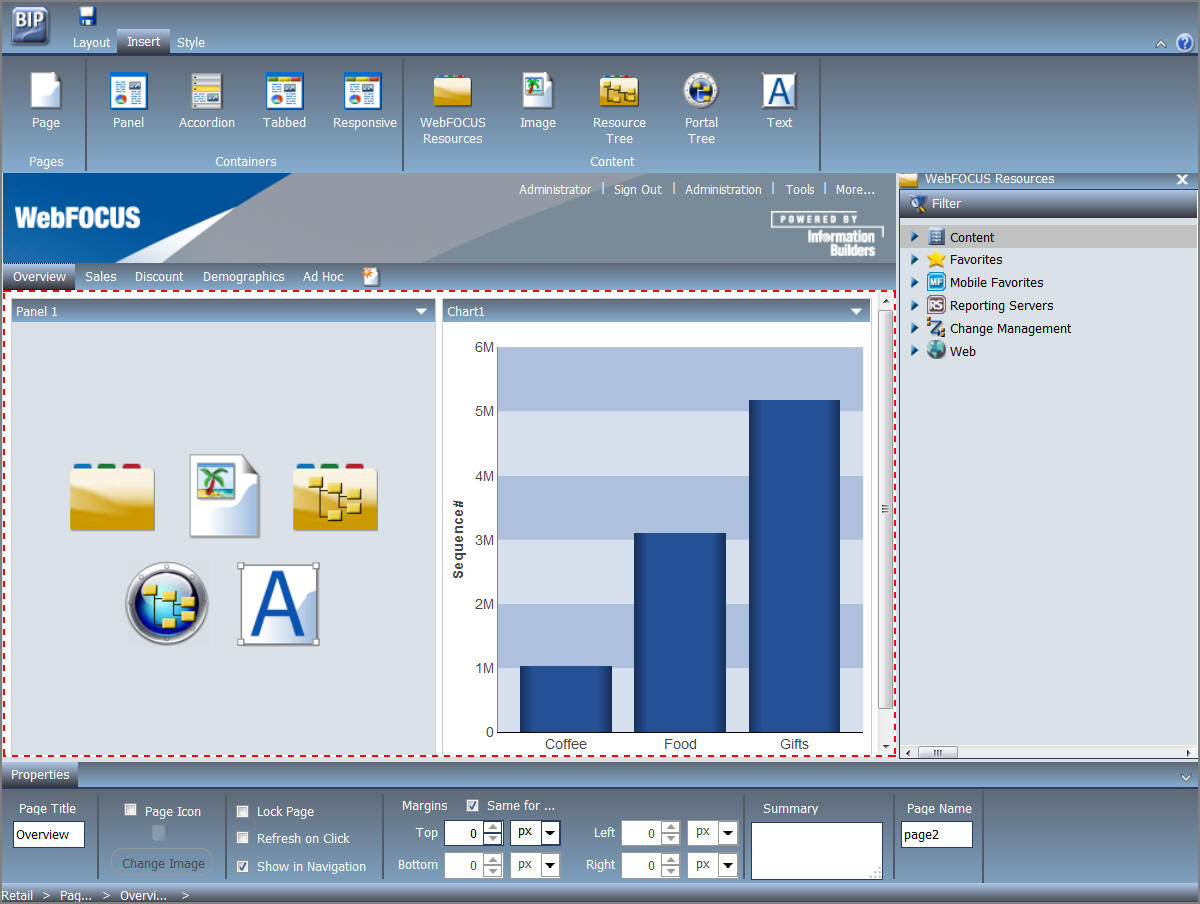
Nesta seção: |
A opção WebFOCUS Resource abre a Árvore de Recursos no lado direito da janela. A árvore mostra o conteúdo armazenado no WebFOCUS Repository. Pode acessar este conteúdo na seção Conteúdo da árvore. De forma alternativa, é possível localizar um recurso que você marcou como Favorito ou Mobile Favorite.
Dependendo da segurança, pode-se ter acesso à seção Servidores de Relatório para gerenciar os metadados. Não é possível inserir um relatório que está armazenado no servidor de relatórios em um portal.
A Árvore de Recursos pode estar encaixada à direita (a posição padrão) ou flutuar acima da página. Quando está encaixada, pode-se mantê-la aberta, fechá-la ou desafixá-la para que se recolha para o lado. A Árvore de Recursos é mostrada na seguinte imagem.
Na primeira imagem, a Árvore de Recursos está encaixada à direita.
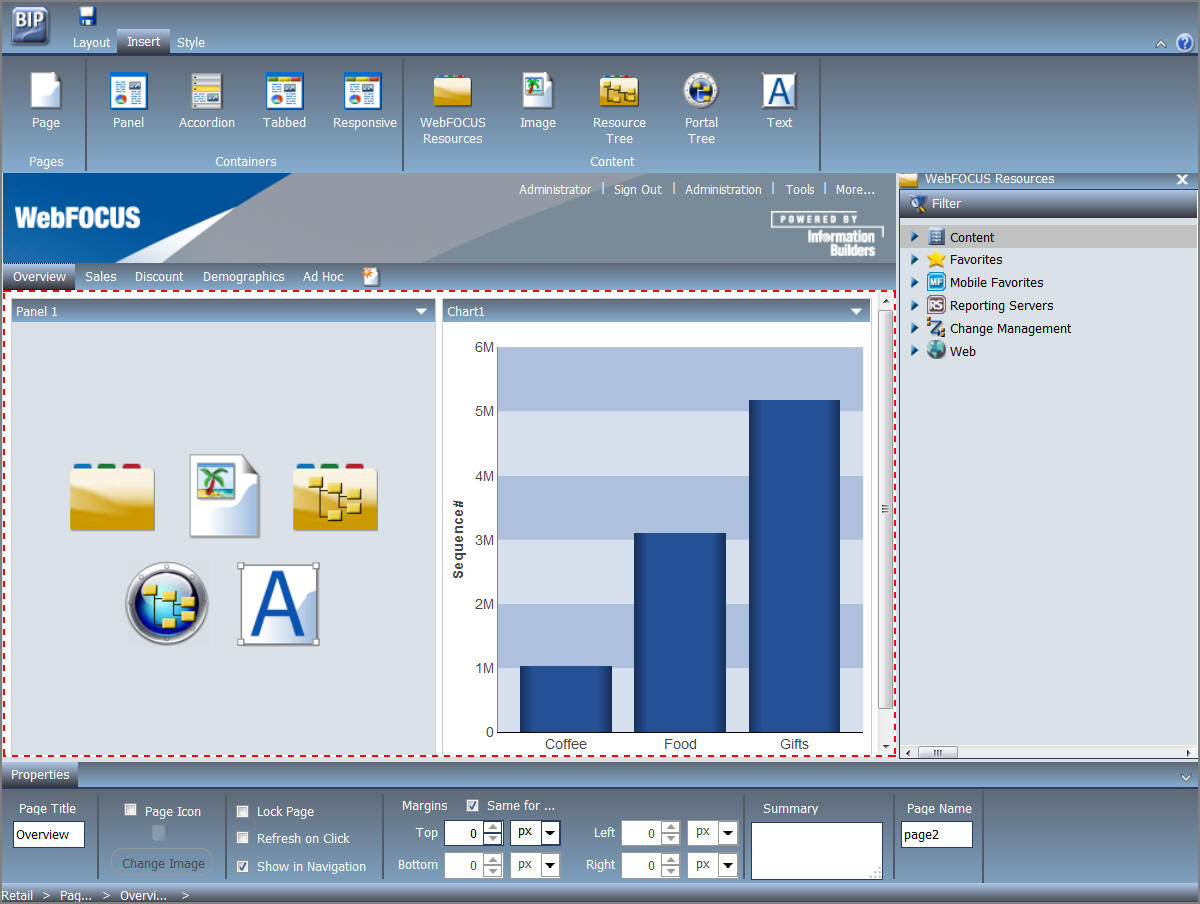
Na segunda imagem, a Árvore de Recursos flutua acima da página.
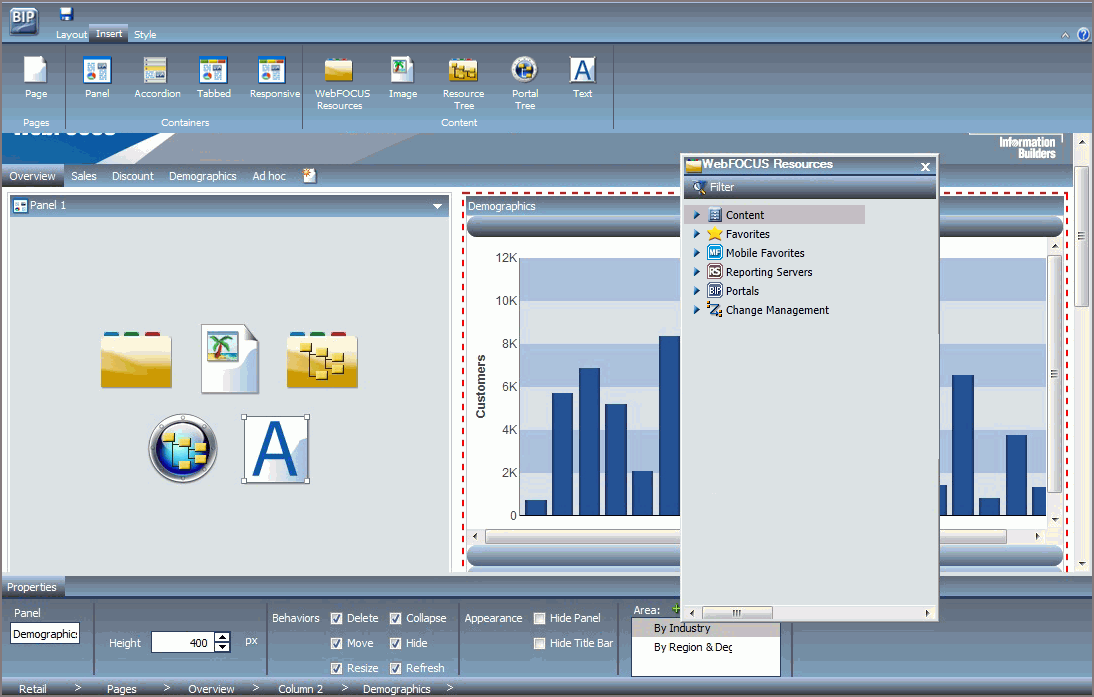
Pode-se arrastar dentro de qualquer procedimento do WebFOCUS para executar dentro de um portal. Pode-se criar um procedimento no Developer Studio, WebFOCUS InfoAssist ou usar editor de texto com base na Web. As propriedades são mostradas na imagem seguinte.
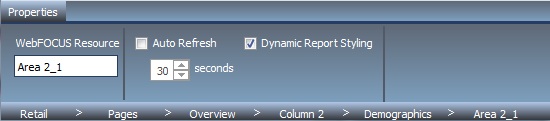
As propriedades são:
Um URL é um link para um website. Para criar um, clique com o botão direito na pasta na seção Conteúdo da árvore, aponte para Novo e selecione URL. Na caixa de diálogo Criar URL que se abre, digite um exibir título, um nome de arquivo e o próprio URL. Como opção, pode-se fornecer um resumo que é exibido em uma dica de ferramenta quando o ponteiro do mouse repousa no URL na árvore.
A caixa de diálogo Criar URL é mostrado na imagem a seguir.
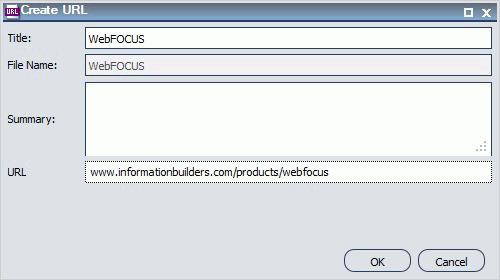
Se inserir um URL dentro do portal, saiba que alguns sites podem não funcionar, já que seus proprietários podem não permiter que se execute dentro de um quadro. Internet Explorer exibirá uma mensagem. Navegadores Firefox® e Chrome™ exibem somente um quadro em branco.
Uma URL é um link a um Projeto WebFOCUS Visual Discovery Analyst Edition (AE). Os projetos Visual Discovery AE se baseiam em painéis analíticos baseados na Web, compostos de vários gráficos interativos e interconectados que expõem tendências, relacionamentos e outros valores medidos.
Para criar um, clique com o botão direito em uma pasta na seção do Conteúdo da árvore, aponte para Novo e selecione Visual Discovery AE. Na caixa de diálogo Criar URL de Visual Discovery AE que se abre, digite um exibir título, um nome de arquivo e o próprio URL. Como opção, pode-se fornecer um resumo que é exibido em uma dica de ferramenta quando o ponteiro do mouse repousa no URL na árvore.
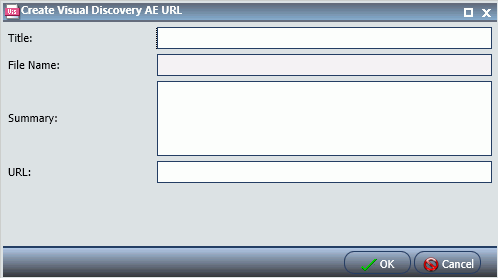
Pode inserir uma Árvore de Recursos para permitir os usuários de desempenharem atividades, tais com executar conteúdo, criar conteúdo e agendar conteúdo. Além dos nós de árvore mostrados no pop-out da árvore, pode-se também escolher exibir um nó chamado Portais, que lista todos os portais que o usuário pode ter acesso. A Árvore de Recursos é mostrada na seguinte imagem.
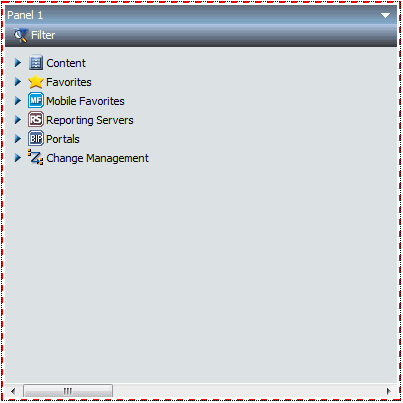
Observação: Se você posicionar uma Árvore de Recursos em uma coluna (que é uma porcentagem de um tamanho horizontal total), ela não poderá ser redimensionada.
Clique no botão Filtro para acessar a opção Filtro, como mostrado na imagem a seguir. O recurso Filtro não é um recurso de pesquisa. Para acessar pesquisa, clique com o botão direito no nó Conteúdo ou qualquer pasta nele. À medida que navega pela árvore, o filtro retorna somente itens que satisfazem os critérios do filtro.
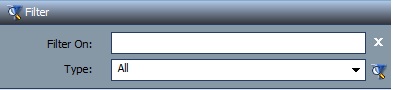
As propriedades para a Árvore de Recursos são mostradas na seguinte imagem.

As propriedades para a Árvore de Recursos são:
Da seguinte lista, escolha as seções da árvore para exibir:
Por padrão, todas as seções estão ativadas. As seções ativadas aparecem para qualquer usuário que tenha acesso à segurança dessas seções. Um portal designer pode negar o acesso a uma seção ocultando-a, mesmo a um usuário que tenha acesso, mas um designer não pode conceder acesso a um usuário que não tenha acesso.
Quando a primeira opção é definida na Janela, há um segunda opção chamada Janela, que oferece a possibilidade de escolher uma Nova Janela ou o nome da janela onde se vai executar.
Quando a primeira opção é definida em Painel, , pode-se escolher criar um novo painel, acordeão ou contêiner com guia, como também escolher de um das áreas de conteúdo existentes na página. No caso de um acordeão ou contêiner com guia existente, escolher o título do próprio contêiner cria uma nova área ou guia neste contêiner. Escolher uma área existente substitui esta área.
Para criar um listagem de portal, insira uma Árvore de Recursos e mostre somente a seção Portais ou insira uma Árvore do Portal. A diferença é que em uma Árvore de Recursos, a seção Portais não é extendida por padrão, com em uma Árvore do Portal. A Árvore do Portal é mostrada na seguinte imagem.
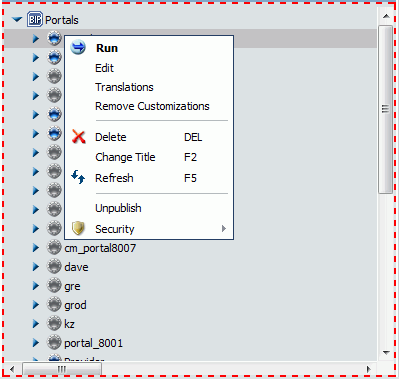
Cada nó na árvore tem um Menu de Contexto. As opções que você pode ver são:
Para mais informações sobre Segurança, consulte o Segurança e Administração do WebFOCUS .
Pode-se expandir um portal para ver um lista de páginas. Apesar de não ser possível abrir o portal em uma página determinada, pode-se remover as personalizações para cada página. Pode-se também excluir e gerenciar a segurança da página. Um portal extendido é mostrado na seguinte imagem.
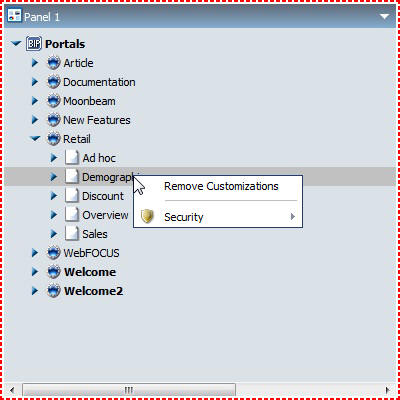
As propriedades de uma Árvore do Portal são mostradas na próxima imagem.
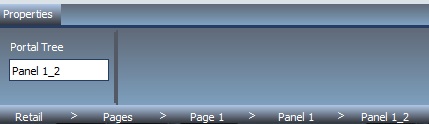
A Árvore do Portal tem propriedades que se aplicam no tipo de conteúdo e ID de Área. A execução e edição de um portal ocorrem na janela que contém o portal.
Ao trabalhar no portal, você pode criar uma Árvore Personalizada utilizando as propriedades exibidas, como ilustrado na imagem a seguir.
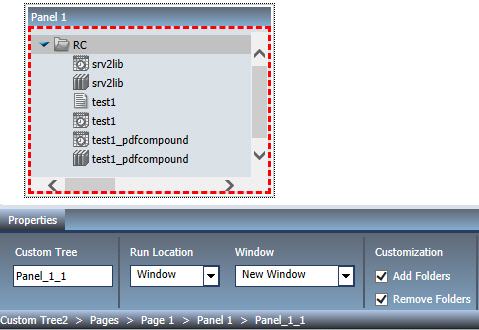
Com a opção Árvore Personalizada selecionada, você pode alterar o nome do Painel. Você também possui acesso às seguintes opções:
Observação: Se o Painel estiver selecionado, você pode clicar na lista suspensa Painel para selecionar Novo Painel com Guias, Novo Painel Acordeão ou o nome do painel padrão atual.
Observação: Se as definições de personalização estiverem desativadas (desmarcadas), estarão desativadas para todos os usuários. Quando estiverem marcadas, a adição ou exclusão de pastas não são permitidas se uma página estiver trancada ou se um usuário não possuir privilégio de Personalização (opCustomize).
O último tipo do conteúdo é texto. A área do texto é simples de usar. Toda estilização é aplicada em todo texto. Não é possível formatar o estilo de palavras individuais ou caracteres. A área de texto é mostrada na seguinte imagem.
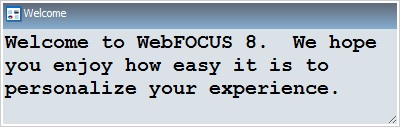
A área de texto não tem outras propriedades que o tipo de conteúdo e o ID de Área, como mostrado na imagem a seguir.
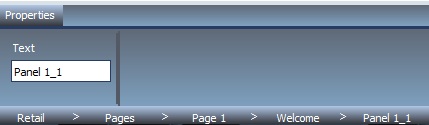
| WebFOCUS |